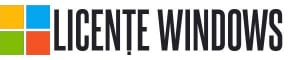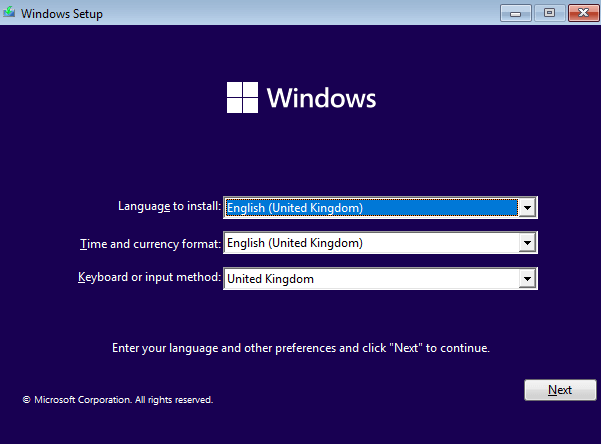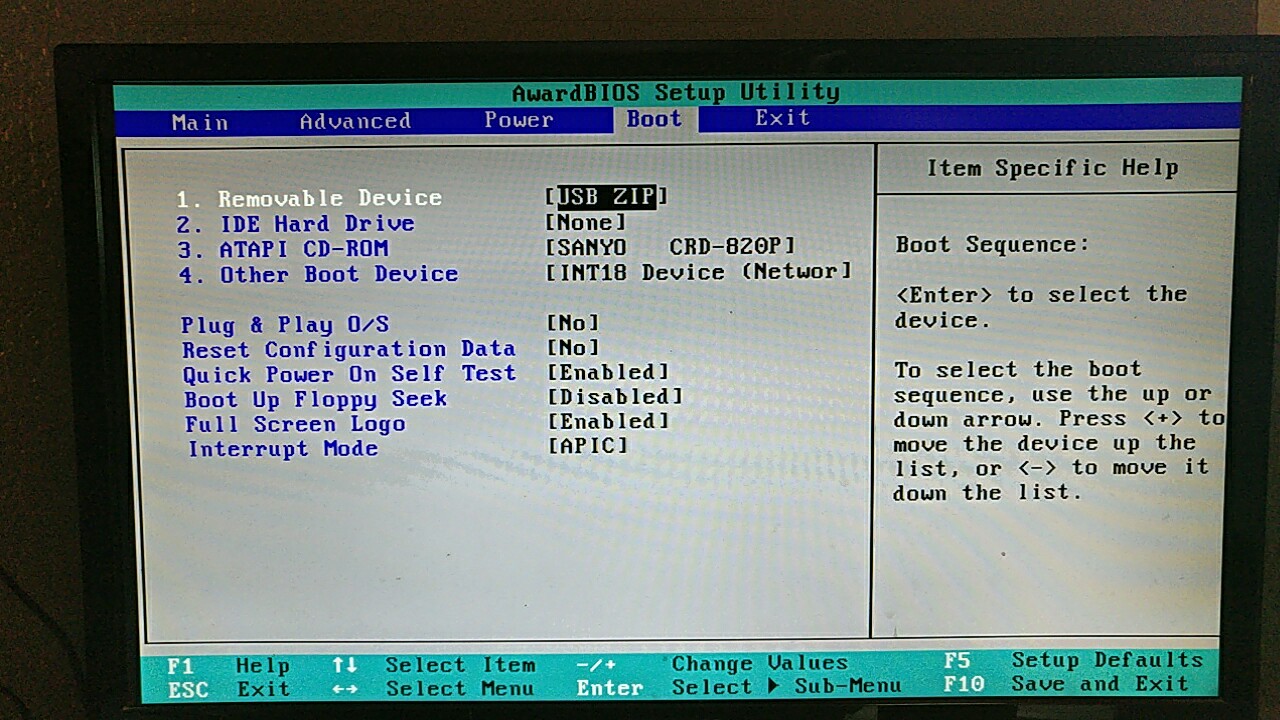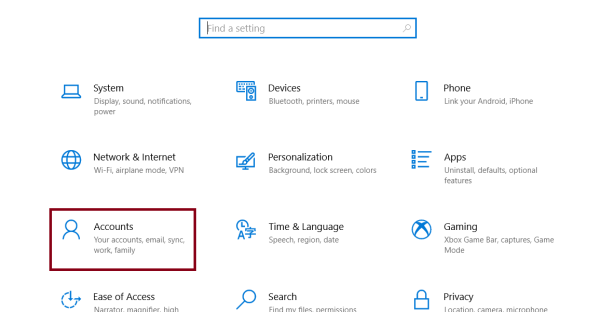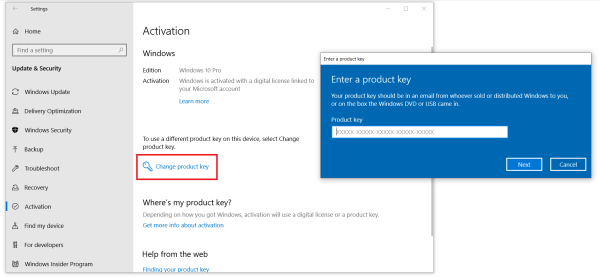Cum să instalezi Windows 10 sau Windows 11: Ghid pas cu pas 🖥️
Instalarea Windows 10 sau Windows 11 este mai ușoară decât pare. Fie că îți configurezi un PC nou sau reinstalezi sistemul de operare, acest ghid pas cu pas te va ajuta să parcurgi procesul fără probleme.
Ce trebuie să ai înainte de a începe? 🛠️
1. Cerințe de sistem pentru Windows 10 și Windows 11:
💻 Windows 10:
- Procesor: 1 GHz sau mai rapid.
- RAM: 1 GB (32-bit) sau 2 GB (64-bit).
- Stocare: 16 GB (32-bit) sau 20 GB (64-bit).
- GPU: DirectX 9 cu WDDM 1.0.
💻 Windows 11:
- Procesor: 1 GHz sau mai rapid, cu 2 sau mai multe nuclee.
- RAM: 4 GB.
- Stocare: 64 GB.
- GPU: DirectX 12 cu driver WDDM 2.0.
- TPM 2.0: Modul de platformă de încredere activat.
2. De ce ai nevoie:
✅ O licență Windows originală.
✅ Stick USB de cel puțin 8 GB sau un DVD cu imaginea ISO a Windows.
✅ Acces la un alt PC pentru a crea stick-ul bootabil.
✅ O conexiune stabilă la internet.
Pasul 1: Crearea unui stick USB bootabil 💾
1. Descarcă imaginea ISO de pe site-ul Microsoft:
Accesează pagina oficială Microsoft și descarcă Media Creation Tool.
2. Creează stick-ul USB bootabil:
- Introdu stick-ul USB în PC.
- Rulează Media Creation Tool și selectează:
- „Creează suport de instalare pentru alt PC.”
- Alege limba, ediția și arhitectura.
- Selectează stick-ul USB ca destinație.
Pasul 2: Configurarea BIOS-ului pentru bootare ⚙️
-
Accesează BIOS-ul:
- Repornește PC-ul și apasă taste precum F2, F10, sau Del (în funcție de producător).
-
Setează ordinea de boot:
- În meniul „Boot Order”, selectează stick-ul USB ca dispozitiv principal de boot.
-
Salvează și ieși:
- Apasă F10 sau selectează „Save and Exit”.
Pasul 3: Instalarea Windows 10 sau Windows 11 🖥️
-
Pornește PC-ul de pe stick-ul USB:
- Programul de instalare Windows se va lansa automat.
-
Urmează pașii de instalare:
- Selectează limba și fusul orar.
- Apasă „Install Now”.
-
Introduce licența Windows:
- Dacă ai o licență validă, introdu-o.
- Dacă nu, selectează „I don’t have a product key” (vei putea activa mai târziu).
-
Alege ediția Windows:
- Windows 10 Home, Pro, sau Windows 11.
-
Opțiuni de instalare:
- „Upgrade” pentru a păstra fișierele existente.
- „Custom” pentru o instalare curată.
-
Formatează și selectează partiția:
- Alege partiția dorită și apasă „Format” pentru o instalare curată.
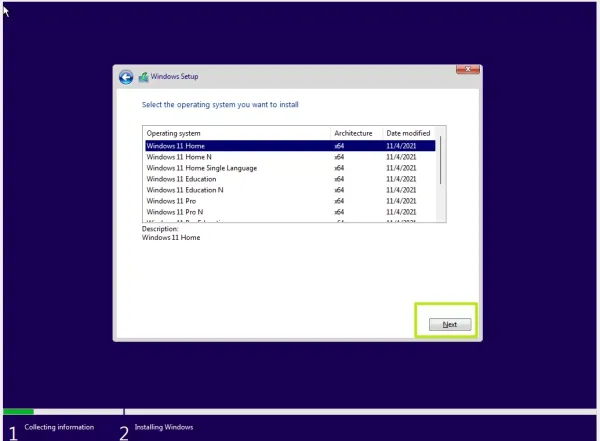
- Alege partiția dorită și apasă „Format” pentru o instalare curată.
Pasul 4: Configurarea inițială a Windows 🎯
-
Setează preferințele:
- Alege limba, fusul orar și tastatura.
-
Conectează-te la internet:
- Necesită o conexiune stabilă.
-
Creează un cont Microsoft:
- Sau alege un cont local (opțiune disponibilă în Windows 10).
-
Finalizează setările de confidențialitate:
- Selectează ce date dorești să partajezi.
Pasul 5: Activarea Windows 🔑
- Accesează „Settings > Update & Security > Activation.”
- Introdu licența pentru activare.
- Dacă ai o licență digitală asociată contului Microsoft, activarea va fi automată.
Concluzie: Simplu și rapid! 🎉
Cu acest ghid, instalarea Windows 10 sau Windows 11 este mai simplă decât pare. Nu uita să folosești o licență originală pentru a beneficia de siguranță și actualizări oficiale.
➡️ Vezi oferta noastră de licențe Windows: